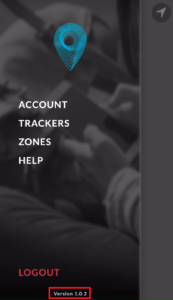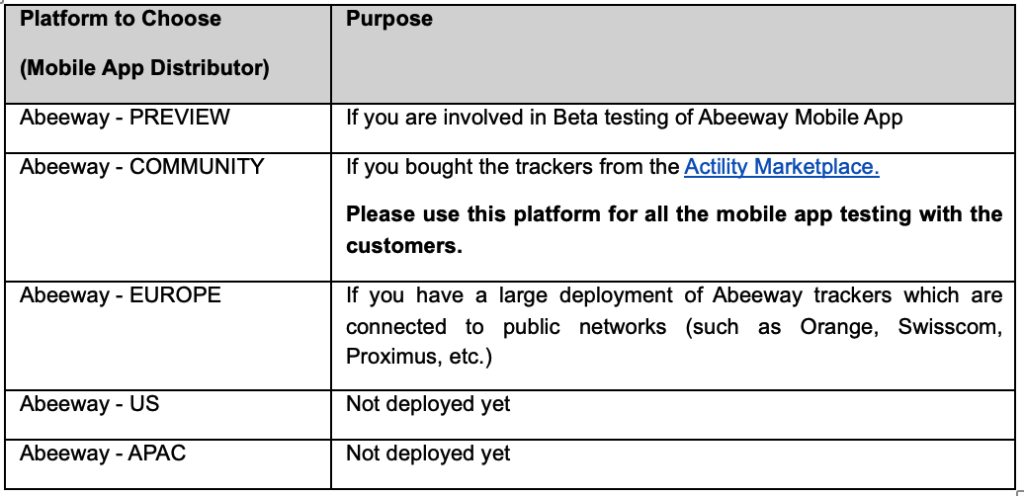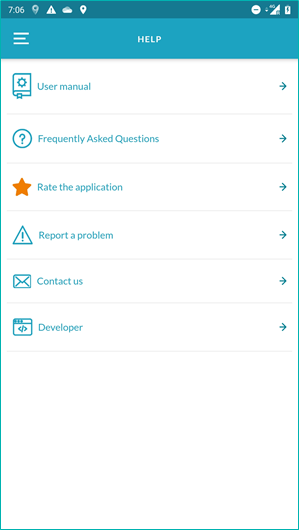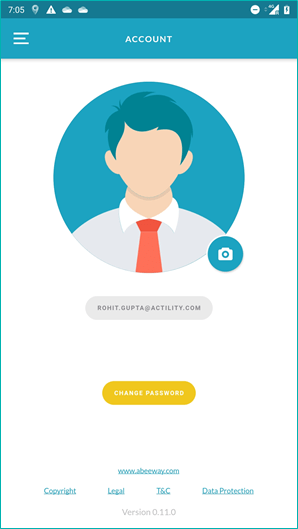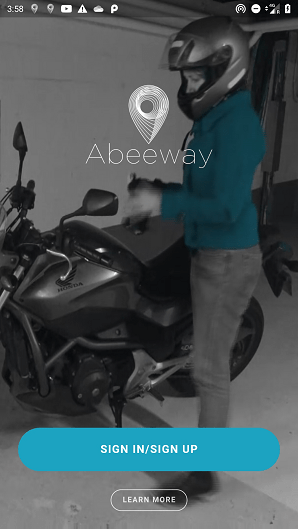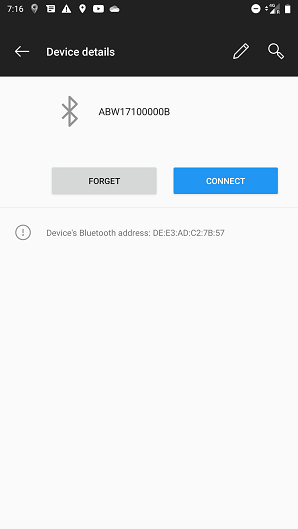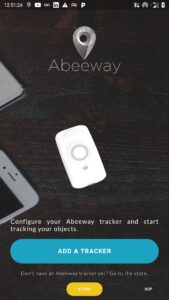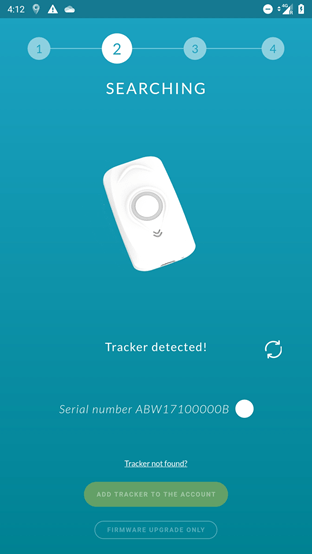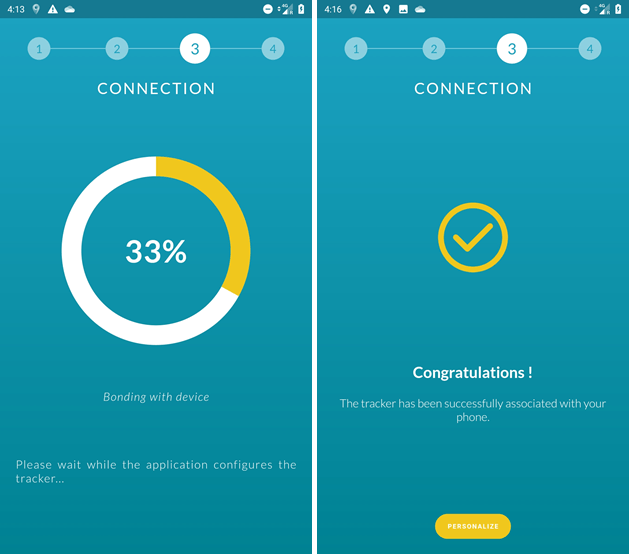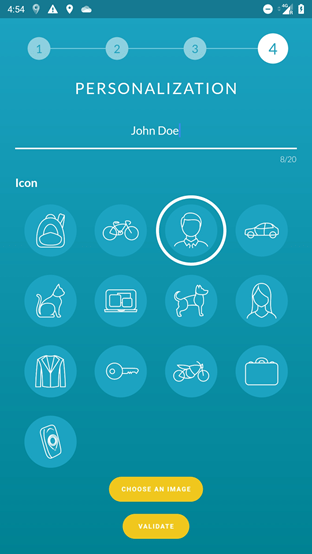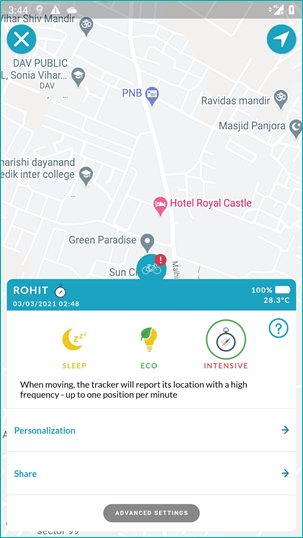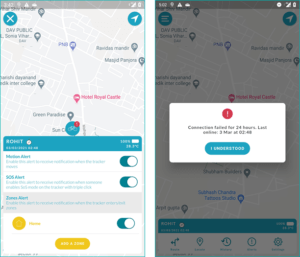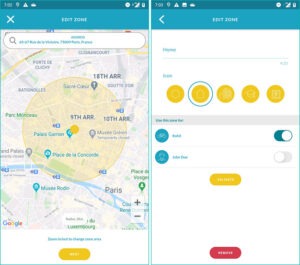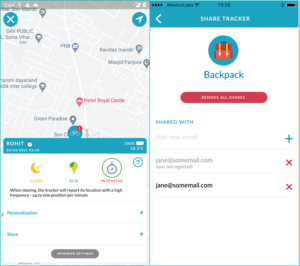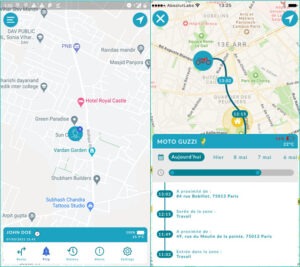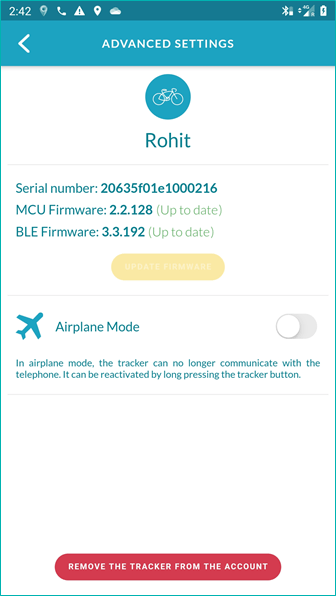Abeeway Mobile APP - Guide de l'utilisateur
Abeeway Mobile APP - Guide de l'utilisateur
Principes de base
Abeeway Mobile APP est une application mobile de suivi des consommateurs qui fonctionne avec les traceurs Abeeway. Il est le plus souvent utilisé pour suivre les actifs qui sont liés à des trackers Abeeway.
L’application mobile Abeeway présente les caractéristiques suivantes :
- Visualisation sur une carte des emplacements actuels et de l’historique des emplacements de plusieurs appareils
- Localisation sur demande
- Partage de la localisation avec d’autres utilisateurs de l’APP mobile
- Faire sonner l’appareil lorsqu’il est connecté en Bluetooth (pour trouver le bien lié à l’appareil)
- Notifications de géofencing lors de l’entrée ou de la sortie d’une zone
- Alarmes (SoS, mouvement, zones de géofence)
- Mise à jour du micrologiciel
- Mode développeur pour dépanner le tracker (utilisateurs administrateurs uniquement)
- Mode avion (pour éteindre le traceur)
Pour plus de détails, voir ici.
La démonstration de l’application mobile Abeeway est disponible ici.
Acheter des trackers Abeeway
Les trackers Abeeway peuvent être achetés de deux manières différentes :
Conditions préalables
L’application Abeeway Mobile APP est compatible avec les modèles de traceurs suivants :
- Abeeway Micro Tracker V3.0, V3.1
- Abeeway Industrial Tracker V2
- Traceur compact Abeeway
- Abeeway Smart Badge
L’application Abeeway Mobile APP n’est pas compatible avec les modèles de traceurs suivants :
- Abeeway Micro Tracker V2
- Traceur industriel Abeeway V1
Si vous n’êtes pas sûr du modèle de tracker, il peut être dérivé sur la base de LoRaWAN DEVEUI. Pour plus d’informations, voir la documentation de l’outil de mise à jour d’Abeeway (voir la section : Compatibilité des modèles de micrologiciels et de matériel MCU).
Les versions minimales du micrologiciel compatibles avec l’APP mobile
- Version du micrologiciel de l’UCM/application : 2.2.x
- Version du micrologiciel Bluetooth : 3.3.x
Remarque :
- Si vous utilisez Abeeway Mobile version 1.0.2 ou inférieure, il est important d’utiliser le microprogramme MCU 2.2.x.
- Pour la version de l’application mobile Abeeway > 1.0.2, il est important d’exécuter le micrologiciel MCU >= 2.3.x sur le traceur.
- La version de l’application mobile est accessible à partir du menu principal de l’application Abeeway Mobile (voir la capture d’écran ci-dessous). La version de l’application mobile dans l’exemple ci-dessous est 1.0.2) :
Veillez à ce que la configuration du tracker soit correcte. L’exemple de fichier de configuration peut être téléchargé à partir d’ici (voir la section : Mise à jour du micrologiciel).
Veuillez vous référer à la documentation d’Abeeway updater pour la mise à jour du micrologiciel.
Nous expédions généralement les trackers Abeeway préconfigurés avec le réseau public LoRaWAN. Les trackers Abeeway sont compatibles avec n’importe quel réseau LoRaWAN. Cependant, il est important que les trackers soient acheminés vers le backend de localisation ThingPark avant d’ajouter les trackers à l’application mobile. Le profil de routage à définir entre les différentes plateformes LoRaWAN et les différentes plateformes de localisation ThingPark est disponible ici (voir AN-017_Mobile APP Getting Started Guide : section 2.2/2.5). Si vous utilisez une autre plateforme LoRaWAN, veuillez nous contacter.
Compte
L’APP mobile a deux types de rôles :
- Utilisateur final: Par défaut, tous les utilisateurs de l’APP mobile, lorsqu’ils s’inscrivent pour la première fois à l’APP mobile, se voient attribuer le rôle d' »utilisateur final »
- Utilisateur Admin: Ce rôle offre les fonctionnalités supplémentaires suivantes (mode développeur, mise à jour du micrologiciel sans ajout du tracker)
Le rôle d’utilisateur administrateur convient mieux aux distributeurs/intégrateurs de systèmes/membres de l’équipe d’exploitation qui sont responsables de l’administration et de la gestion des traceurs. Le rôle d’utilisateur administrateur peut être demandé à votre distributeur local ou en cliquant sur « signaler un problème » dans le menu AIDE.
Le mot de passe peut être modifié à partir de la page des paramètres du compte (si vous êtes connecté) en cliquant sur le bouton « MODIFIER LE MOT DE PASSE ».
Le mot de passe peut être réinitialisé en cliquant sur le bouton « SIGN UP/SIGN UP ».
Utilisation
Lorsque le traceur est connecté par Bluetooth au téléphone portable, la fonctionnalité LoRaWAN du traceur est désactivée et la position du téléphone est envoyée au backend. Le traceur reprend sa fonctionnalité LoRaWAN lorsqu’il est déconnecté par Bluetooth avec l’application mobile.
Remarque : pendant le processus d’ajout du traceur, ne mettez pas l’application en arrière-plan et n’effectuez pas d’activités de données lourdes via Bluetooth avec votre téléphone intelligent (par exemple, écouter de la musique avec le casque Bluetooth), car cela pourrait créer des retards entre le traceur et le téléphone portable. Vous pouvez reprendre cette activité une fois que le traceur est ajouté au compte.
Voici les principales étapes pour ajouter le traceur au compte :
Étape 1 : Assurez-vous que le traceur a bien rejoint le réseau LoRaWAN et qu’il a envoyé au moins une liaison montante au backend ThingPark Location (qui est lié au distributeur que vous avez sélectionné lors de la création du compte de l’application mobile sur la page d’inscription/de connexion).
Étape 2 : Assurez-vous que le traceur et le téléphone ne sont pas reliés par Bluetooth.
Avant de commencer à ajouter le traceur, il est important qu’il n’y ait pas de lien Bluetooth sur le traceur et sur le téléphone pour ce traceur spécifique.
Le lien Bluetooth sur le téléphone peut être facilement supprimé en cliquant sur le bouton « FORGET » du téléphone portable. Les appareils Abeeway commencent toujours par le préfixe ABW suivi des 9 derniers chiffres de DEVEUI.
Remarque : la capture d’écran ci-dessus concerne Android 9. La procédure pour supprimer le traceur Abeeway du dispositif Bluetooth du téléphone sera différente pour les téléphones iOS ou autres téléphones Android.
La liaison Bluetooth sur le traceur peut être retirée de l’une des manières suivantes :
- Avec la séquence de boutons (la plus simple) :
- Firmware MCU 2.2.x et inférieur. Assurez-vous que le traceur est éteint par une pression longue sur le bouton, suivie de la séquence de boutons <1 pression longue, 6 pressions courtes, 1 pression longue>, puis allumez le traceur par une pression longue. Le traceur émet un bip avec la mélodie publicitaire si l’opération a réussi. (Ceci ne s’applique qu’au Micro Tracker/Smart Badge)
- Firmware MCU 2.3.x et supérieur. Maintenez le bouton enfoncé pendant plus de 14 secondes pour entrer dans la séquence ESC. Le traceur jouera une mélodie indiquant que la séquence spéciale peut être lancée. Une fois dans la séquence spéciale, faites ce qui suit : 1 clic, 1 clic, 1 pression (entre 1 et 4 secondes). Si la séquence est réussie, le traceur jouera une mélodie d’annonce Bluetooth indiquant que le lien Bluetooth est supprimé pendant environ 10 minutes (ce qui est la configuration par défaut). (Ceci ne s’applique qu’au Micro Tracker/Smart Badge)
- Envoi de la liaison descendante LoRaWAN
ff0202
sur le port de liaison descendante = 2 vers le tracker Abeeway (ceci est applicable à TOUS les trackers) - Séquence de l’interrupteur Reed. La séquence spéciale d’aimants peut être utilisée pour activer le Bluetooth sur le traceur compact s’il n’y a pas de lien Bluetooth sur le traceur. Les suiveurs compacts sont livrés avec une valeur par défaut de reed_switch_configuration=3. Pour plus d’informations sur la séquence des interrupteurs à lames, consultez le site suivant ici. La vidéo montrant cette procédure est ici
- Utilisation du CLI avec le tracker connecté sur le port USB. Le tracker peut être connecté à un port USB et communiqué avec un outil série tel que Tera term. Une fois connecté à Tera term, entrez le mot de passe «
123
« car c’est le mot de passe par défaut pour interagir avec le tracker. Tapez ensuite «
ble clear
« pour effacer le lien Bluetooth du traceur. Pour plus d’informations, veuillez consulter Guide de l’utilisateur CLI.
Étape 3 : Déclencher la publicité du traceur par Bluetooth
Pour Micro Tracker/Smart Badge: Redémarrer le traceur en appuyant longuement sur le bouton. Le traceur s’annonce pendant 10 minutes pour permettre l’appariement avec le traceur. Le traceur émet un bip avec une mélodie publicitaire si l’opération a réussi. (Voir ici comment redémarrer le traceur à l’aide d’une séquence de boutons)
Pour le Compact Tracker : Activez le Bluetooth avec la séquence de l’aimant (voir ici pour la séquence).
Pour tout traceur: envoyer la liaison descendante
ff020b0064
sur le port LoRaWAN downlink = 2. Le traceur s’annonce pendant 100 secondes pour permettre le couplage avec le téléphone. Vous pouvez modifier la durée de la publicité en utilisant Abeeway Driver (voir la section : Démarrer et arrêter la publicité BLE).
Étape 4 : Recherche du traceur dans l’application mobile
Ouvrez l’application mobile et allez à l’écran « ADD A TRACKER ».
Une fois que le traceur trouvé correspond aux 9 derniers chiffres du DEVEUI, cliquez sur le bouton « AJOUTER LE TRACKER AU COMPTE ».
Si le traceur n’est pas trouvé à cette étape, revenez à l’étape 2.
Étape 5 : Ajouter le traceur au compte
Lors de l’ajout du traceur, l’application mobile sera couplée avec le traceur. Ce processus peut prendre quelques minutes. Ne fermez pas l’APP mobile et n’éteignez pas le traceur pendant ce processus.
Étape 6 : Personnaliser le traceur
Dans cette étape, vous pouvez attribuer le nom et l’image du tracker au compte.
Le traceur dispose de trois profils différents qui peuvent être modifiés à partir de la page « PARAMÈTRES AVANCÉS ».
- Sommeil: Dans ce profil, le traceur envoie des positions toutes les heures.
- Économie: Dans ce profil, le traceur envoie des positions toutes les heures et toutes les 20 minutes lorsqu’il se déplace.
- Intensif: Dans ce profil, le traceur envoie des positions périodiquement toutes les 30 minutes et également toutes les 2 minutes lorsqu’il se déplace.
Abeeway Mobile APP permet de configurer les alertes suivantes :
- Alerte de mouvement: si cette alerte est configurée, l’APP mobile affichera une notification lorsque le traceur est en mouvement.
- Alerte SoS: Cette alerte affichera une notification push si le SoS est déclenché à partir du tracker (avec un triple clic sur le bouton). (Applicable uniquement au Smart Badge/Micro Tracker)
- Alerte Zones: Cette alerte permet de recevoir des notifications push lorsque le tracker entre ou sort d’une zone de géofence.
Outre les alertes susmentionnées, des alertes sont également affichées dans l’application mobile lorsque le traceur perd la connectivité LoRaWAN :
- Alerte orange: la connexion est perdue depuis 1 heure
- Alerte rouge: la connexion est perdue depuis au moins 24 heures
Les zones de géofence peuvent être créées en cliquant sur le bouton « ZONES » du menu principal. Cependant, l’alerte de zone doit être configurée pour recevoir des alertes lorsque le traceur entre ou sort de la zone de géofence.
Vous pouvez cliquer sur le bouton « PARTAGER » sur la page de visualisation du traceur, puis saisir l’adresse électronique de l’utilisateur avec lequel vous souhaitez partager le traceur.
L’historique interactif du tracker peut être visualisé en cliquant sur le bouton « Historique » sur la page de visualisation du tracker, puis en sélectionnant la plage de dates appropriée.
La mise à jour du micrologiciel peut être facilement effectuée en cliquant sur le bouton « UPDATE FIRMWARE » sur la page des paramètres avancés.
Note :
1. Pendant le processus de mise à jour du micrologiciel, veuillez ne pas effectuer d’activités de données lourdes via Bluetooth avec votre téléphone intelligent (par exemple, écouter de la musique via le casque Bluetooth), car cela pourrait créer des retards entre le traceur et le téléphone portable. Vous pouvez reprendre cette activité une fois que la mise à jour du micrologiciel a été effectuée avec succès.
2. Si vous effectuez une mise à jour du micrologiciel du MCU, veuillez le faire en présence du réseau LoRaWAN car le tracker se réinitialisera après la mise à jour du micrologiciel, ce qui déclenchera la procédure de connexion au réseau LoRaWAN.
Note : Si vous souhaitez mettre à jour le firmware avec un binaire de firmware personnalisé et un fichier de configuration, veuillez RAPPORTER UN PROBLEME à partir du menu AIDE de l’application en demandant de mettre à jour votre compte vers le profil d’administrateur. Le profil administrateur est réservé à l’équipe opérationnelle, aux distributeurs et aux utilisateurs avancés.
Le traceur peut être facilement supprimé de la page « PARAMÈTRES AVANCÉS » en cliquant sur le bouton « SUPPRIMER LE TRACKER DU COMPTE ». Nous recommandons de retirer le traceur du compte uniquement lorsqu’il est connecté par Bluetooth à l’APP mobile. Cela permettra de s’assurer que la liaison Bluetooth sur le traceur est correctement supprimée afin qu’il puisse être ajouté à l’application mobile à nouveau. Cependant, si le traceur n’est pas connecté par Bluetooth et qu’une demande est faite pour supprimer le traceur du compte, ThingPark location enverra la liaison descendante pour supprimer le lien Bluetooth sur le traceur (ce qui peut prendre jusqu’à 20 minutes selon que le traceur est dans la couverture LoRaWAN). Pendant cette période de 20 minutes, vous ne pourrez pas ajouter le traceur à votre compte. Veuillez noter que les liaisons descendantes peuvent être perdues si le traceur n’est pas dans la portée du réseau LoRaWAN. Si le lien Bluetooth n’est pas supprimé avec la liaison descendante LoRaWAN, il peut être supprimé manuellement (voir la page FAQ dans le menu AIDE pour les instructions permettant de supprimer manuellement le lien Bluetooth du traceur).